- დომენის სახელების სისტემა არის კომპიუტერების, სერვისების ან ინტერნეტში ჩართული ნებისმიერი რესურსის დასახელების სისტემა.
- თუ DNS– ზე წვდომა შეუძლებელია, თქვენ ვერ შეძლებთ სწორად დაათვალიეროთ ინტერნეტი.
- თუ ქსელში რაიმე პრობლემა გაქვთ, შეისწავლეთ ჩვენი ქსელის და ინტერნეტის განყოფილება.
- ნებისმიერი სხვა პროგრამული უზრუნველყოფის ან კომპიუტერის პრობლემისთვის, ჩვენს ვებ – გვერდზე შეგიძლიათ იპოვოთ გადაწყვეტილებები ტექნიკური პრობლემების მოგვარების ცენტრი.

ეს პროგრამა თქვენს დრაივერებს განაგრძობს მუშაობას და ამით გიცავთ კომპიუტერის ჩვეულებრივი შეცდომებისგან და აპარატურის უკმარისობისგან. შეამოწმეთ თქვენი ყველა მძღოლი ახლა 3 მარტივ ეტაპზე:
- ჩამოტვირთეთ DriverFix (დადასტურებული ჩამოტვირთვის ფაილი).
- დააჭირეთ დაიწყეთ სკანირება იპოვონ ყველა პრობლემატური მძღოლი.
- დააჭირეთ განაახლეთ დრაივერები ახალი ვერსიების მისაღებად და სისტემის გაუმართაობის თავიდან ასაცილებლად.
- DriverFix გადმოწერილია ავტორი 0 მკითხველი ამ თვეში.
ზოგჯერ, თქვენი ქსელი შეიძლება არ იმუშაოს სწორად, რადგან
DNS სერვერზე წვდომა შეუძლებელია. ეს შეიძლება იყოს პრობლემა და დღეს ჩვენ გაჩვენებთ თუ როგორ უნდა მოაგვაროთ ეს საკითხი.- DNS სერვერი არ რეაგირებს - ეს შეტყობინება შეიძლება მოხდეს თქვენი ანტივირუსის გამო. პრობლემის მოსაგვარებლად დროებით გამორთეთ თქვენი ანტივირუსი.
- DNS სერვერი მიუწვდომელია - თუ ეს შეტყობინება მოხდა, შეეცადეთ შეცვალოთ თქვენი DNS ხელით. გადადით OpenDNS- ზე ან Google DNS- ზე.
- სერვერის IP მისამართი ვერ მოიძებნა - ზოგჯერ ეს პრობლემა გამოწვეულია ქსელის შეცდომებით. თქვენი ქსელის გადაყენება შეგიძლიათ ბრძანების სტრიქონის გამოყენებით.
- DNS სერვერთან დაკავშირება შეუძლებელია - გამოწვეულია ქსელის პრობლემებით. სცადეთ აწარმოოთ ქსელის პრობლემების მოსაგვარებელი კომპიუტერი.
რა შემიძლია გავაკეთო, თუ DNS სერვერზე წვდომა შეუძლებელია?
- შეამოწმეთ თქვენი ანტივირუსი
- შეცვალეთ თქვენი DNS
- გამოიყენეთ VPN
- გამოიყენეთ ბრძანების სტრიპტიზი
- გამოიყენეთ ქსელის პრობლემების მოსაგვარებელი პროგრამა
- დააყენეთ თქვენი DNS, რომ ავტომატურად მიიღოთ IP
- სცადეთ სხვა მოწყობილობის გამოყენება ინტერნეტში შესასვლელად
- სცადეთ თქვენი როუტერის გადატვირთვა
- წაშალეთ ფაილები და ა.შ. დირექტორიადან
1. შეამოწმეთ თქვენი ანტივირუსი

თუ ქსელში რაიმე პრობლემა გაქვთ, პირველი, რაც უნდა შეამოწმოთ, თქვენია ანტივირუსული პროგრამა.
თუ Windows 10-ზე ხართ, მაინც დაცული იქნებით ვინდოუსის დამცველი მაშინაც კი, თუ თქვენი მესამე მხარის ანტივირუსის ამოღებას აირჩევთ, ასე რომ, თქვენს უსაფრთხოებაზე ზედმეტი ფიქრი არ არის საჭირო.
თუ ანტივირუსის ამოღება პრობლემას გადაჭრის, ეს შეიძლება იყოს შესანიშნავი დრო სხვა ანტივირუსზე გადასვლის საკითხის განხილვისთვის.
თუ გსურთ საიმედო დაცვა, რომელიც ხელს არ შეუშლის თქვენს სისტემას, გირჩევთ გაითვალისწინოთ Bitdefender Antivirus Plus.
ეს არ არის მარტივი ანტივირუსი, არამედ რეალური უსაფრთხოების გადაწყვეტა.
ეს იმიტომ, რომ Bitdefender Antivirus Plus არა მხოლოდ უზრუნველყოფს ცოცხალ დაცვას მავნე პროგრამებისგან, ტროასგან, ჭიები და სხვა, მაგრამ მას ასევე აქვს სოციალური ქსელის დაცვა, უსაფრთხო ონლაინ ბანკირება და პაროლ მენეჯერის სისტემები შედის.
ჩაშენებულიც კი მოდის VPN ისე, რომ თქვენი ონლაინ კონფიდენციალურობა ყოველთვის დაცული იყოს უსაფრთხო სერვერების საშუალებით თქვენი ტრაფიკის მარშრუტით.
მაგრამ ყველაზე მეტად, Bitdefender გადაწყვეტა ხელს არ შეუშლის თქვენს DNS სერვერს ან პარამეტრებს, ისევე როგორც სხვა ანტივირუსული გადაწყვეტილებები.

Bitdefender Antivirus Plus
Bitdefender არ ურევს თქვენს ინტერნეტ – პარამეტრებს და თქვენს DNS სერვერს და ეს საუკეთესო უსაფრთხოების გადაწყვეტაა.
Მიიღე ახლა
2. შეცვალეთ თქვენი DNS
- დააჭირეთ თქვენს ქსელის ხატულას დავალების ზოლი და აირჩიეთ ქსელის კავშირი მენიუდან.
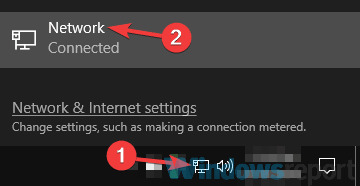
- მარჯვენა სარკმელზე დააწკაპუნეთ შეცვალეთ ადაპტერის პარამეტრები.

- მარჯვენა ღილაკით დააჭირეთ თქვენს ქსელურ კავშირს და აირჩიეთ Თვისებები მენიუდან.
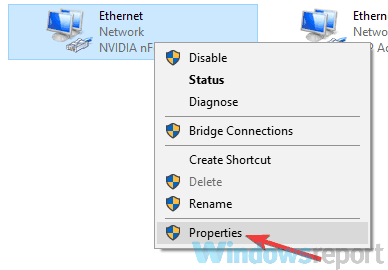
- აირჩიეთ ინტერნეტ პროტოკოლის ვერსია 4 (TCP / IPv4) და დააჭირეთ ღილაკს Თვისებები ღილაკი

- აირჩიეთ გამოიყენეთ შემდეგი DNS სერვერის მისამართები და დააყენეთ შემდეგი მნიშვნელობები: სასურველი DSN სერვერი: 8.8.8 და ალტერნატიული DNS სერვერი: 8.4.4
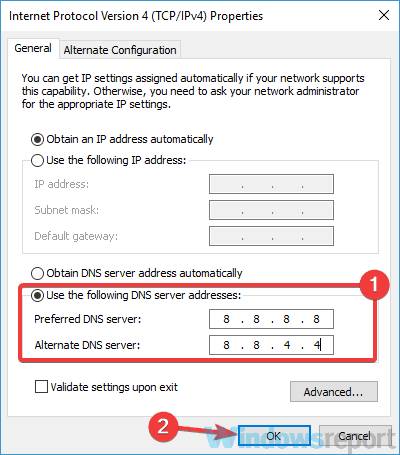
- დააჭირეთ ღილაკს კარგი ღილაკი ცვლილებების შესანახად.
Შენიშვნა: ასევე შეგიძლიათ გამოიყენოთ გახსენით DNS შემდეგი სერვერების გამოყენებით: სასურველი DNS სერვერი 67.222.222 და ალტერნატიული DNS სერვერი 67.220.220
ვერ გადატვირთეთ DNS კლიენტი? გაიგეთ რა უნდა გააკეთოთ ამ სახელმძღვანელოდან
3. გამოიყენეთ VPN
 მომხმარებლების აზრით, თუ DNS სერვერზე წვდომა შეუძლებელია, ალბათ პრობლემის მოგვარება შეგიძლიათ VPN– ის გამოყენებით. თქვენ მიიღებთ ახალ IP მისამართს და თქვენი კონფიდენციალურობა დაცული იქნება ინტერნეტში სერფინგის დროს.
მომხმარებლების აზრით, თუ DNS სერვერზე წვდომა შეუძლებელია, ალბათ პრობლემის მოგვარება შეგიძლიათ VPN– ის გამოყენებით. თქვენ მიიღებთ ახალ IP მისამართს და თქვენი კონფიდენციალურობა დაცული იქნება ინტერნეტში სერფინგის დროს.
მაშინაც კი, თუ ეს პრობლემა არ გაქვთ, კარგი VPN გქონდეთ თქვენი პირადი ინტერნეტის დასაცავად შესანიშნავი საშუალებაა.
ბევრი სერვისი არსებობს, მაგრამ თუ კარგ და საიმედო VPN- ს ეძებთ, დარწმუნდით, რომ სცადეთ პირადი ინტერნეტი.
უპირველეს ყოვლისა, ეს პროგრამა დაიცავს თქვენს კონფიდენციალურობას თუნდაც თქვენი ინტერნეტ – პროვაიდერისგან და თქვენ შეძლებთ გამოიყენოთ საზოგადოებრივი Wi-Fi ქსელები, ყოველგვარი საფრთხეების გამო არ იდარდოთ.
განსხვავებული IP– ით გახსნის უამრავ ახალ შინაარსს, როგორიცაა მოთხოვნილი ვიდეო პლატფორმები Netflix, HBO GO, Amazon Prime Video და სხვები.
ამასთან, საუკეთესო ის არის, რომ პირადი ინტერნეტი უზრუნველყოფს ყველაზე მაღალ სიჩქარეს, ასე რომ მოემზადეთ სრულყოფილი სტრიმინგისთვის და ბუფერიზაციის გარეშე.

პირადი ინტერნეტი
ისიამოვნეთ Tumbler– ის ჩამორჩენის, ბუფერული და შეცდომების გარეშე - შეუერთდით PIA– ს სოციალური მედიის ხელში ჩასატარებლად!
ეწვიეთ ვებგვერდს
4. გამოიყენეთ ბრძანების სტრიპტიზი
- Ძებნა სმდ და აირჩიე Ადმინისტრატორის სახელით გაშვება დაწყება ბრძანების სტრიქონი.

- გაუშვით ეს ბრძანებები:
- ipconfig / flushdns
- ipconfig / registerdns
- ipconfig / გამოცემა
- ipconfig / განახლება
- NETSH WinSock გადატვირთვის კატალოგი
- NETSH int ipv4 გადატვირთვის გადატვირთვისას. Log
- NETSH int ipv6 გადატვირთვის გადატვირთვისას. Log
- გასვლა
5. გამოიყენეთ ქსელის პრობლემების მოსაგვარებელი პროგრამა
- Გააღე პარამეტრების აპი და ნავიგაცია განახლება და უსაფრთხოება განყოფილება.
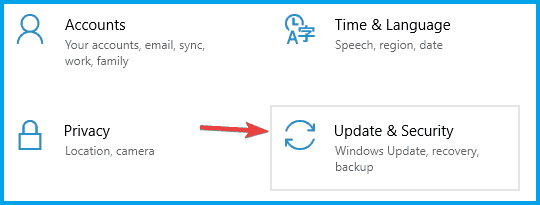
- აირჩიეთ პრობლემების მოგვარება მარცხენა სარკმლიდან. მარჯვენა სარკმელზე აირჩიეთ ინტერნეტი და ახლა დააჭირეთ გაუშვით პრობლემების გადაჭრა ღილაკი
- მიჰყევით ინსტრუქციას, რომ შეავსოთ პრობლემების გადაჭრა.
Შენიშვნა: თუ პრობლემა გამეორდება, სცადეთ გაშვება Ქსელის შეერთება პრობლემების მოსაგვარებლად ასევე შეამოწმეთ, გეხმარებათ თუ არა ეს. რამდენიმე მომხმარებელმა თქვა, რომ პრობლემების გადაჭრის შედეგად მათ პრობლემამ მოაგვარა, ასე რომ, სცადეთ.
6. დააყენეთ თქვენი DNS, რომ ავტომატურად მიიღოთ IP
- გაიმეორეთ ნაბიჯები 1-4 დან გამოსავალი 2.
- აირჩიეთ ავტომატურად მიიღეთ DNS სერვერის მისამართი და დააჭირეთ კარგი ცვლილებების შესანახად.
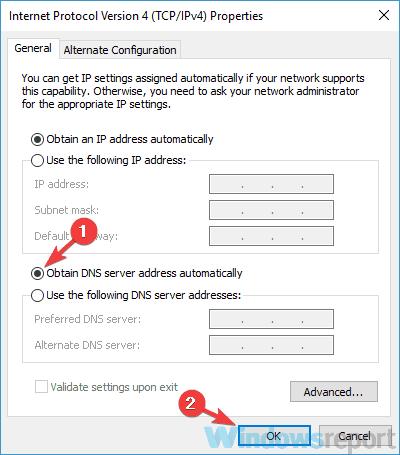
- ახლა იგივე გააკეთე ინტერნეტ პროტოკოლის ვერსია 6 (TCP / IPv6).
7. სცადეთ სხვა მოწყობილობის გამოყენება ინტერნეტში შესასვლელად
 თუ DNS სერვერზე წვდომა შეუძლებელია, პრობლემა შეიძლება იყოს თქვენი კომპიუტერის კონფიგურაცია. იმის დასადგენად, პრობლემა მხოლოდ თქვენს კომპიუტერთან არის დაკავშირებული, გირჩევთ, სცადოთ სხვა მოწყობილობები და ნახოთ, აქვთ თუ არა მათ ინტერნეტი.
თუ DNS სერვერზე წვდომა შეუძლებელია, პრობლემა შეიძლება იყოს თქვენი კომპიუტერის კონფიგურაცია. იმის დასადგენად, პრობლემა მხოლოდ თქვენს კომპიუტერთან არის დაკავშირებული, გირჩევთ, სცადოთ სხვა მოწყობილობები და ნახოთ, აქვთ თუ არა მათ ინტერნეტი.
საუკეთესო შედეგის მისაღწევად გირჩევთ გამოიყენოთ სხვა Windows PC, მაგრამ ასევე შეგიძლიათ გამოიყენოთ თქვენი ტელეფონი ან ნებისმიერი სხვა მოწყობილობა.
თუ სხვა მოწყობილობებს შეუძლიათ ინტერნეტთან დაკავშირება, მაშინ პრობლემა, სავარაუდოდ, დაკავშირებულია თქვენს კომპიუტერთან და მის პარამეტრებთან, ასე რომ მასზე შეგიძლიათ ფოკუსირება პრობლემის გადასაჭრელად.
8. სცადეთ თქვენი როუტერის გადატვირთვა
 თუ ეს პრობლემა ისევ არსებობს, ალბათ ეს საკითხი თქვენს როუტერს უკავშირდება. პრობლემის მოსაგვარებლად, მომხმარებლები გვთავაზობენ გადატვირთოთ თქვენი როუტერი / მოდემი და შეამოწმოთ, თუ ეს დაგეხმარებათ.
თუ ეს პრობლემა ისევ არსებობს, ალბათ ეს საკითხი თქვენს როუტერს უკავშირდება. პრობლემის მოსაგვარებლად, მომხმარებლები გვთავაზობენ გადატვირთოთ თქვენი როუტერი / მოდემი და შეამოწმოთ, თუ ეს დაგეხმარებათ.
ამის გაკეთება საკმაოდ მარტივია და ამის გაკეთება, უბრალოდ დააჭირეთ ღილაკს ჩართვა თქვენს მოდემზე / როუტერზე, რომ გამორთოთ.
ახლა დაველოდოთ დაახლოებით 30 წამს და კვლავ დააჭირეთ ღილაკს Power, რომ დაიწყოთ თქვენი მოდემი ან როუტერი. დაველოდოთ, სანამ მოწყობილობა მთლიანად ჩატვირთვისას და შეამოწმეთ, პრობლემა ისევ იქ არის თუ არა.
9. წაშალეთ ფაილები და ა.შ. დირექტორიადან
- გადადით შემდეგ დირექტორიაში:
C: WindowsSystem32driversetc - წაშალეთ ყველა ფაილი ამ დირექტორიიდან, მაგრამ მანამდე გირჩევთ, შეაჩეროთ სარეზერვო ასლები, ყოველი შემთხვევისთვის.
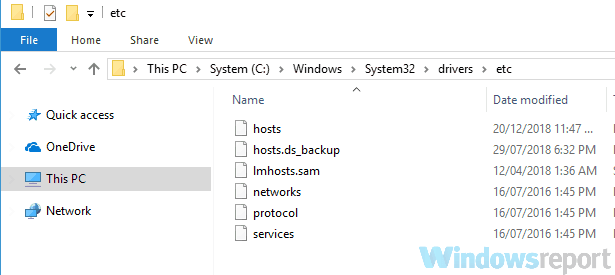
DNS– ის პრობლემები ხელს შეგიშლით ინტერნეტში შესვლაში, მაგრამ თუ ეს პრობლემა გაქვთ, დარწმუნდით, რომ სცადეთ ჩვენი ზოგიერთი გამოსავალი.
ნებისმიერი შემოთავაზებისა და დამატებების მისაღებად, მოგვწერეთ ქვემოთ მოცემული კომენტარის განყოფილებაში.
![ფიქსაცია: DNS სერვერი მიუწვდომელია [სრული სახელმძღვანელო]](/f/789605760240c67a13e03f364d8844e0.jpg?width=300&height=460)

